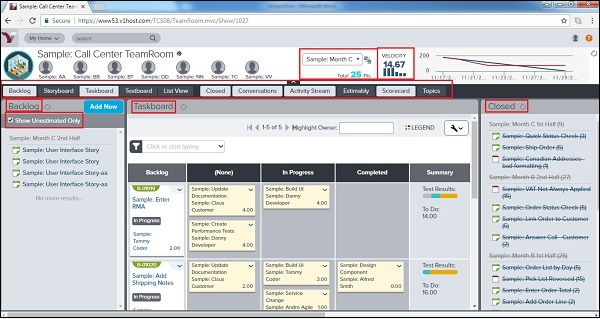VersionOne-チームルーム
TeamRoomsは、ユーザーがプロジェクトレベルおよびスプリントレベルで進捗状況を追跡および表示できる場所です。TeamRoomでは、日々の進捗状況を個人レベルで追跡できます。
チームルームにアクセスするには、下のスクリーンショットに示すように、チームプランナー→チームルームに移動します-
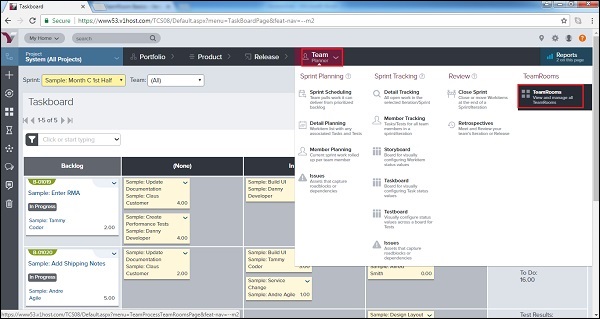
さまざまなプロジェクト/リリース用に作成されたTeamRoomsを開きます。ユーザーはこれらのいずれかをクリックして、対応する詳細を表示できます。
チームルームを追加する
通常、スクラムマスターはTeamRoomを追加します。TeamRoomを追加する手順を見てみましょう。
チームプランナー→チームルームに移動します。利用可能なすべての部屋を含む[チームルーム]ページが表示されます。
チームルームを追加するには、右上にある[チームルームの追加]ボタンをクリックします。
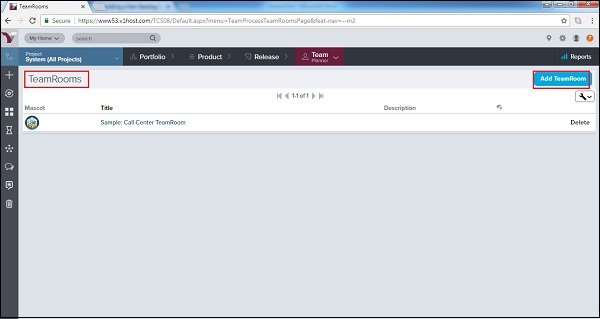
[TeamRoomの追加]ウィンドウが開き、ユーザーはタイトルを入力し、[チームフロー]を選択してスケジュールを設定できます。
次に、ページの下部にある[保存]ボタンをクリックします。
Note −チームリーダー以上の役割を持つユーザーは、TeamRoomのみを追加できます。
次のスクリーンショットは、TeamRoomを追加する方法を示しています-
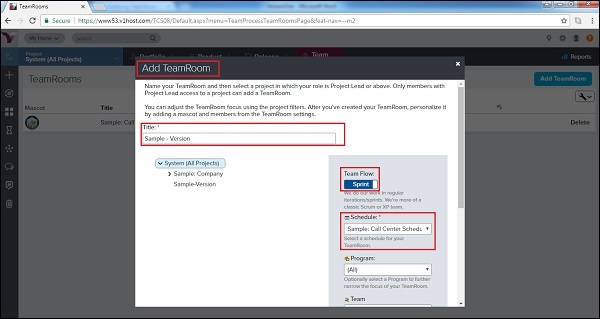
TeamRoomパネル
TeamRoomは、多くの重要な詳細で構成されています。このセクションでは、TeamRoomに表示される詳細について説明します。
TeamRoomの詳細を表示するには、[チームプランナー]→[チームルーム]に移動し、使用可能なルームの1つをクリックします。
デフォルトでは、バックログが選択されています。それ以外の場合は、バックログをクリックして左側にバックログアイテムを表示します。
追加のパネルタブをクリックして、以下に説明する項目を表示します-
| シニア番号 | パネルと説明 |
|---|---|
| 1 | Backlog
|
| 2 | Storyboard
|
| 3 | Taskboard
|
| 4 | Testboard
|
| 5 | List View
|
| 6 | Closed
|
| 7 | Conversations
|
| 8 | Activity Stream
|
| 9 | Estimably
|
| 10 | Scorecard
|
| 11 | Topics
|
次のスクリーンショットは、TeamRoomsの概要を示しています-